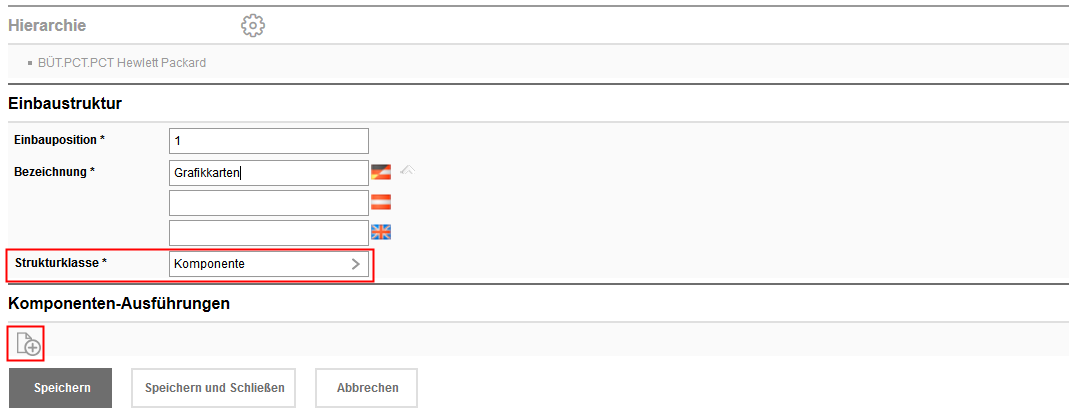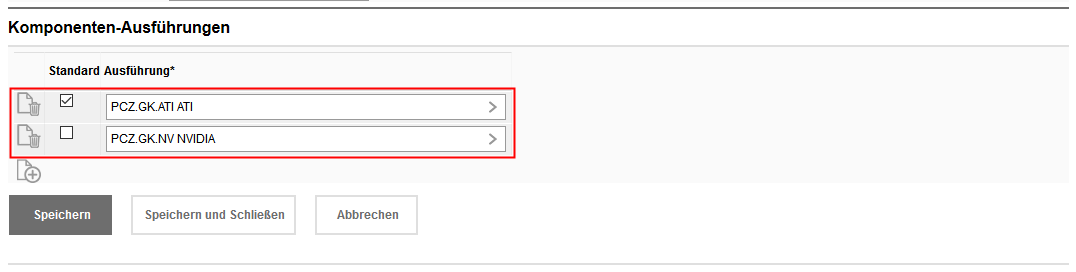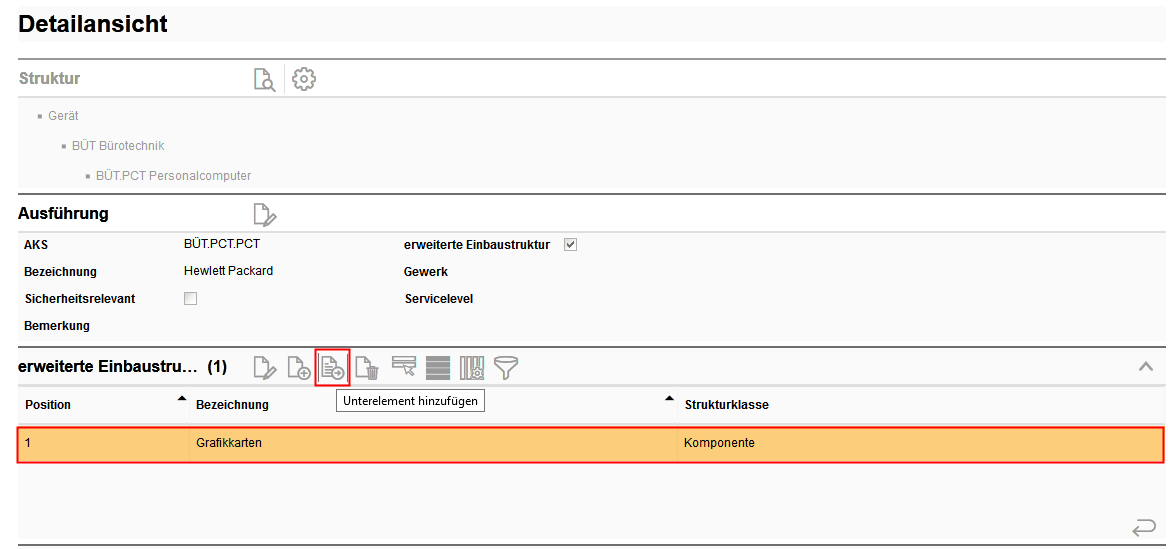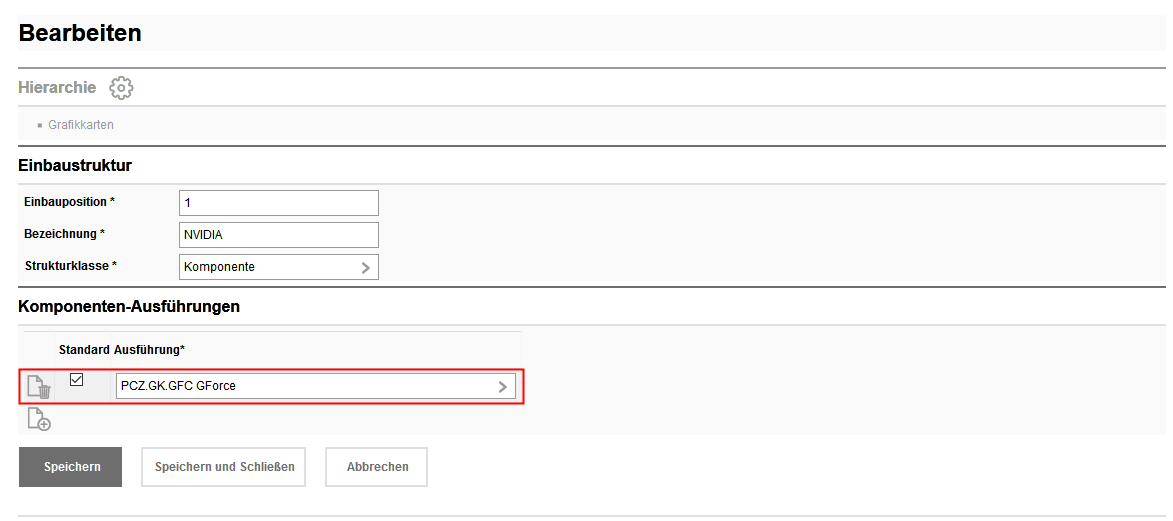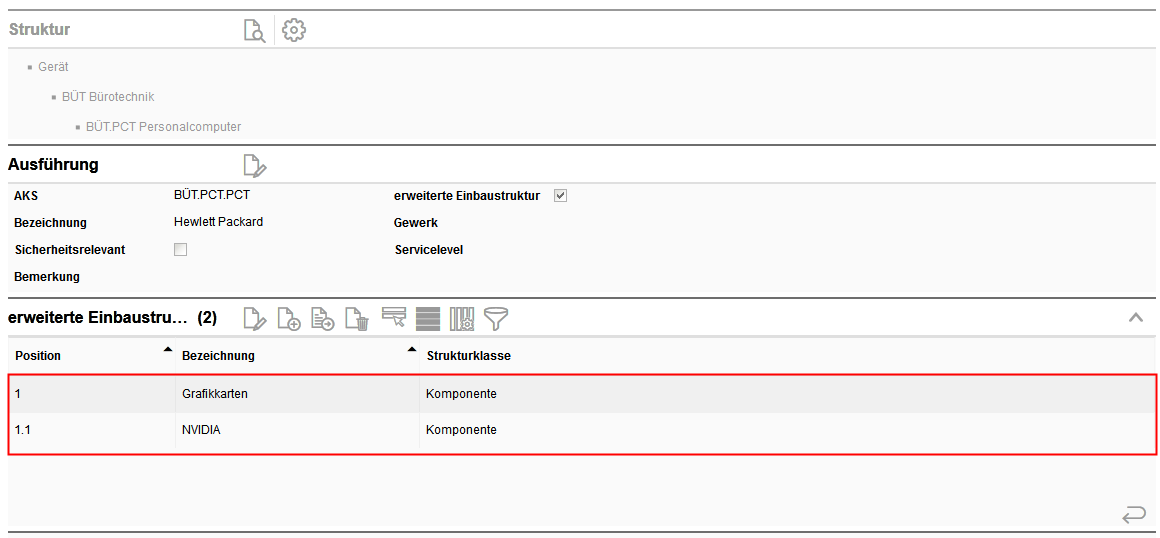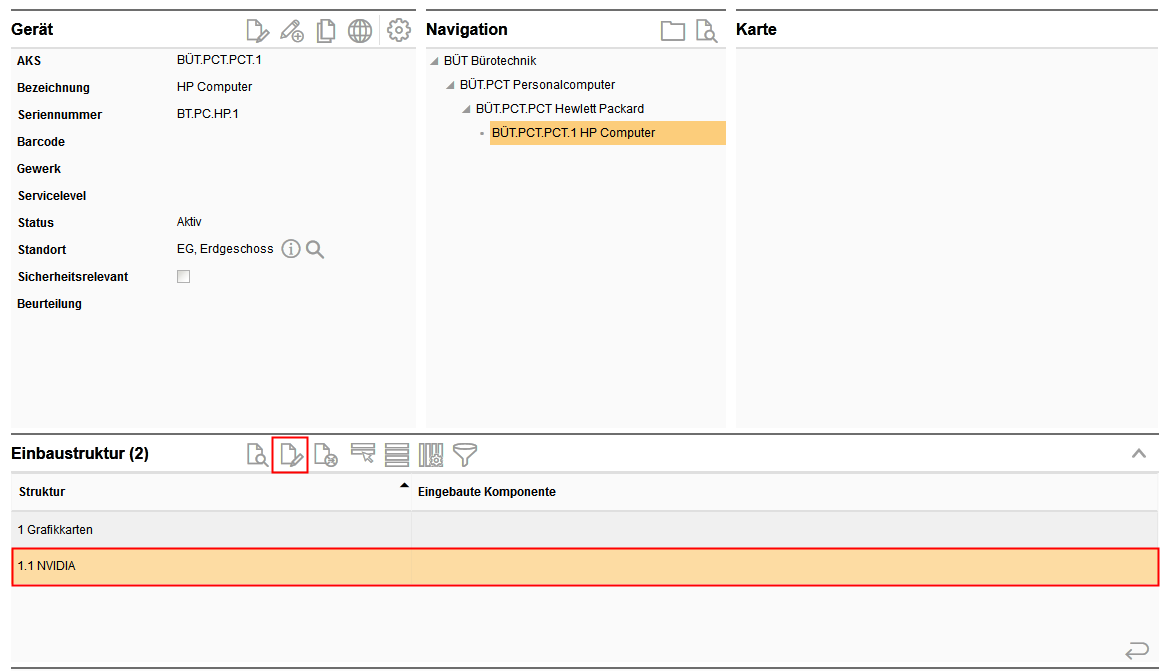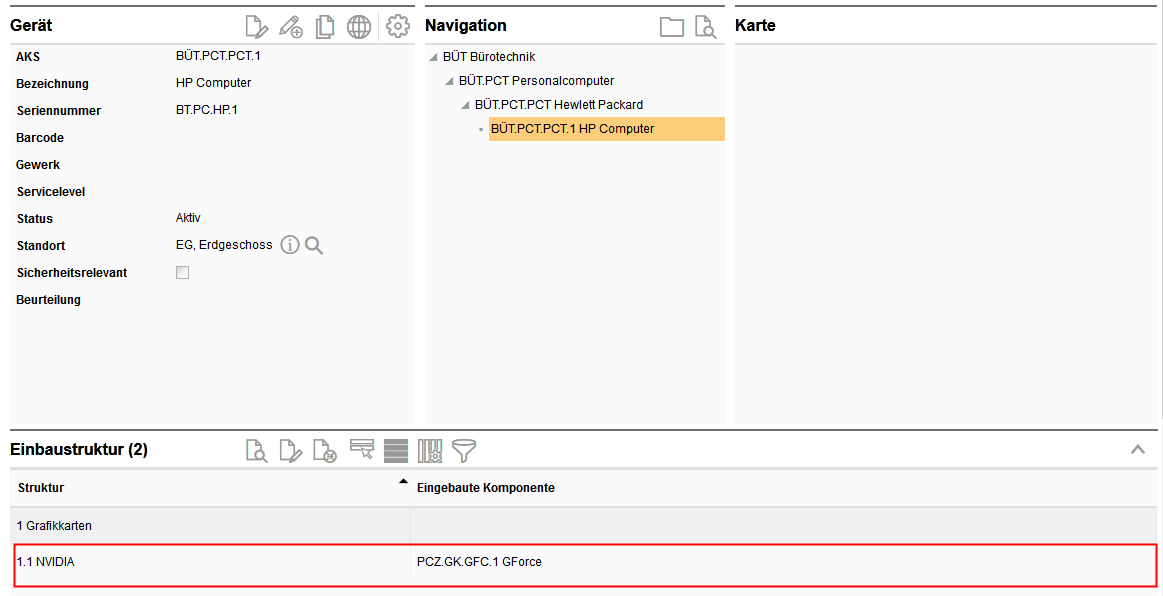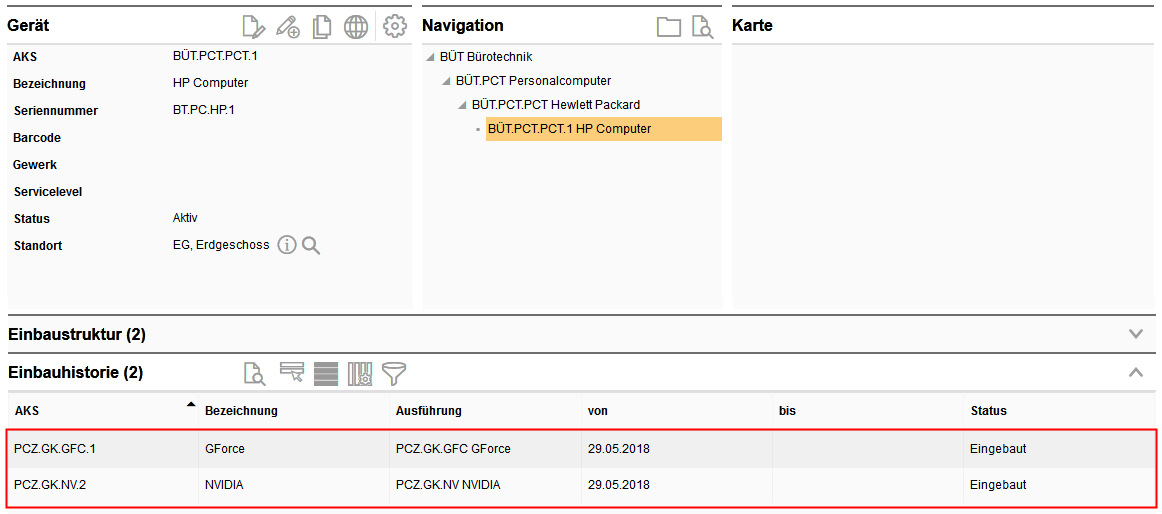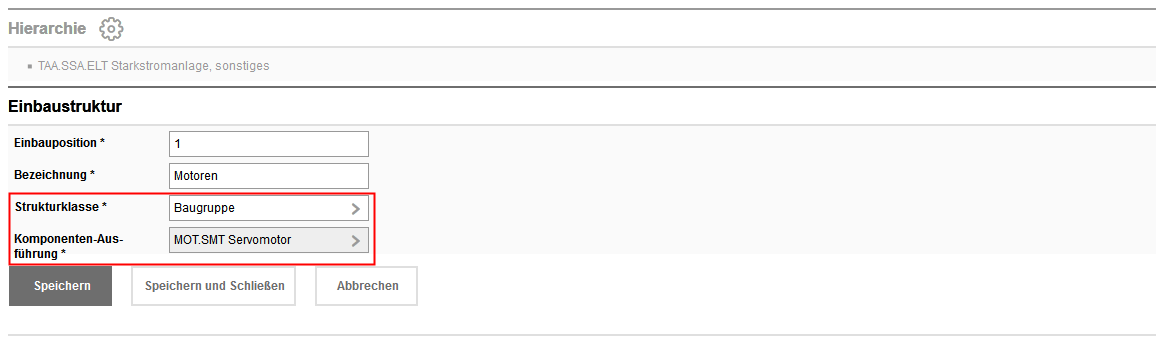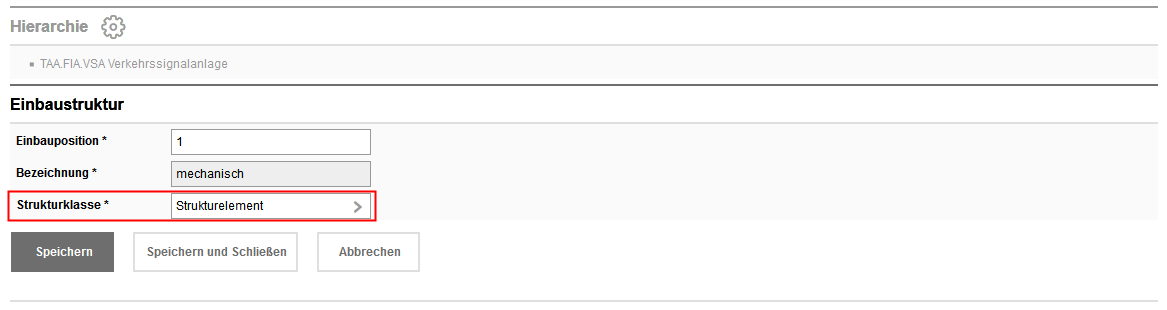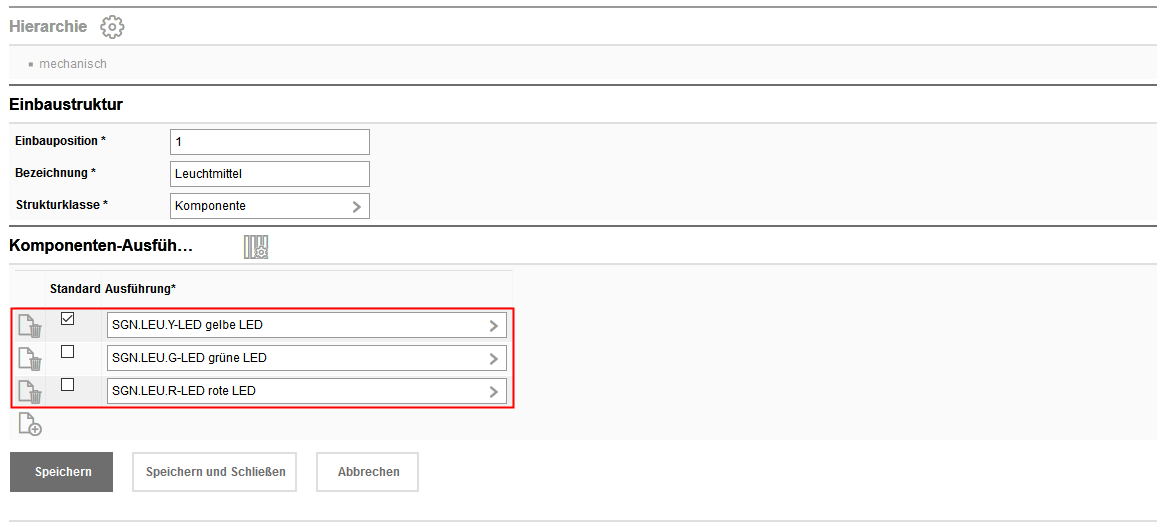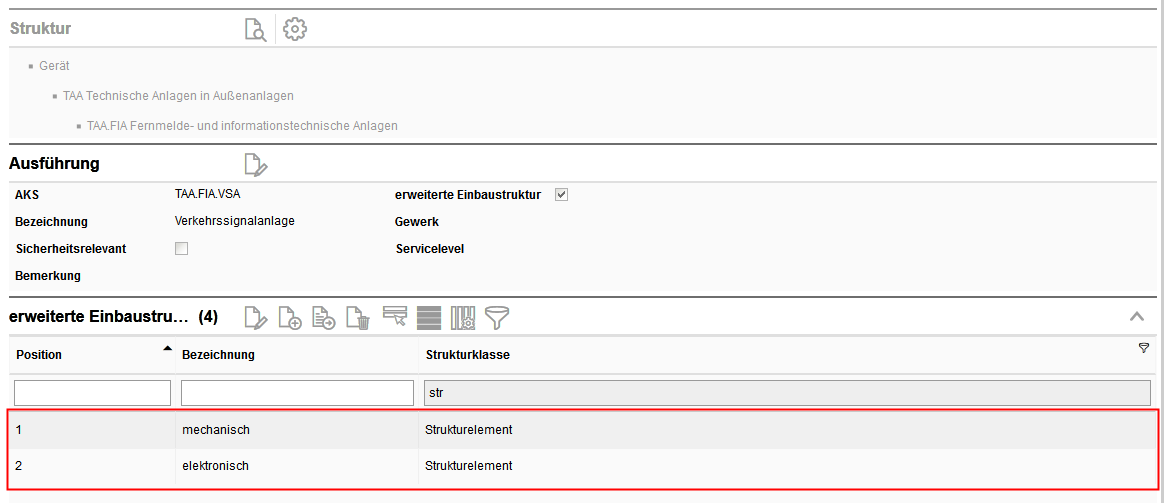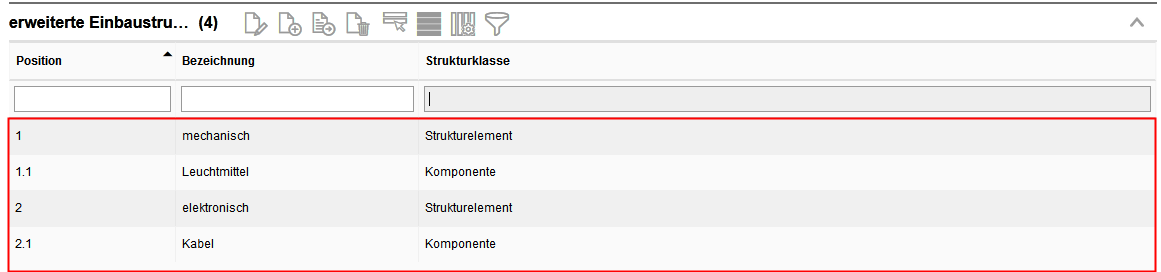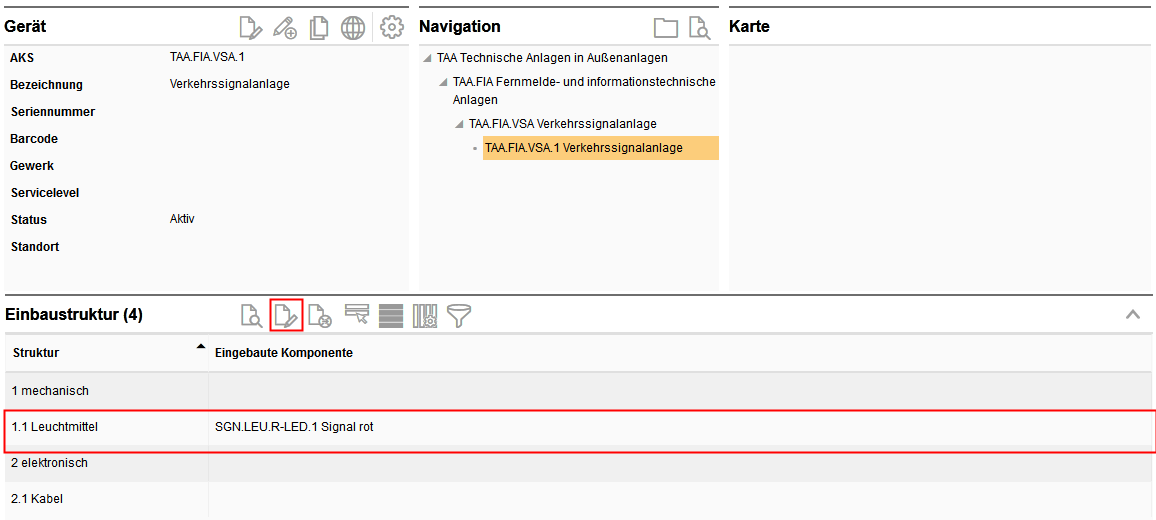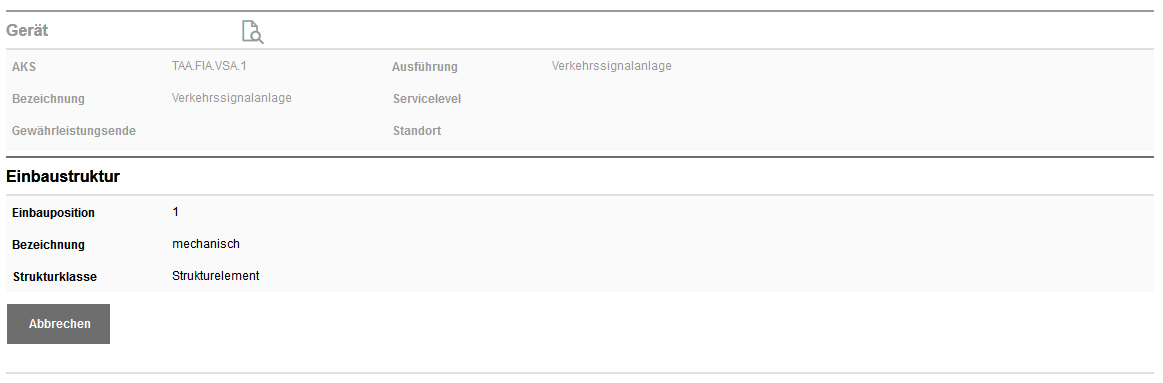Eine erweiterte Einbaustruktur dient dazu, viele Komponente strukturiert und hierarchisch in ein Gerät einzubauen. Ebenso können Baugruppen und Strukturelemente verwendet werden. Dadurch kann eine komplexe Hierarchie von Geräten, Komponenten und Baugruppen aufgebaut werden.

|
Was unter Baugruppen und Strukturelementen zu verstehen ist, lesen Sie im Kapitel Einbaustruktur.
|
Ob eine erweiterte Einbaustruktur verwendet werden soll, definieren Sie an der Ausführung. Dort ist standardmäßig das Häkchen bei erweiterter Einbaustruktur gesetzt. Es erscheint darunter die Sektion erweiterte Einbaustruktur.

Klappen Sie die Sektion auf. Um eine neue Struktur anzulegen, gehen Sie auf Hinzufügen.

Eine leere Eingabemaske öffnet sich. Vergeben Sie eine Einbauposition und eine Bezeichnung der Struktur. So können Sie die eingebauten Elemente besser in der Reihenfolge unterscheiden.
Wählen Sie eine Strukturklasse. Sie können Komponente, Baugruppen oder Strukturelemente unterscheiden.
Wenn Sie als Strukturklasse die Komponente wählen, geben Sie darunter die jeweiligen Komponenten-Ausführungen an. Komponenten dieser Ausführungen stehen Ihnen später am Gerät zum Einbau zur Verfügung.
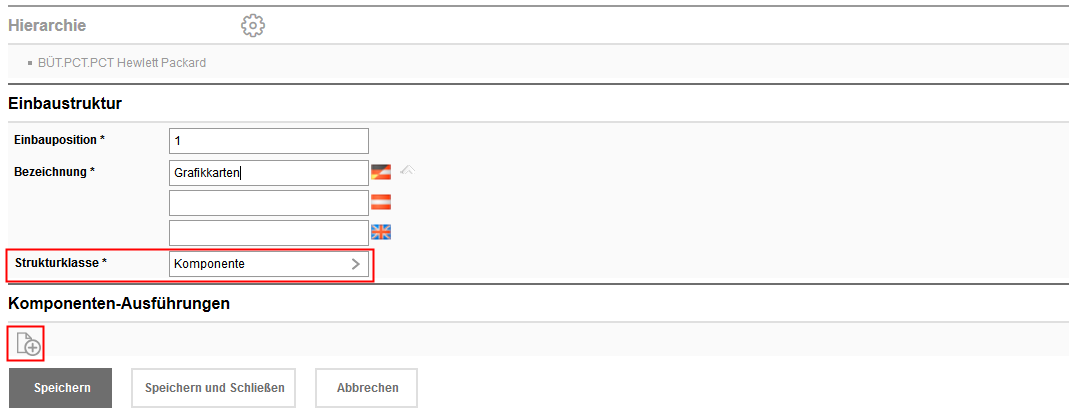
Sie können auch mehrere Ausführungen gleichzeitig wählen.
Gehen Sie im Lookup auf Übernehmen und die Ausführungen werden in der Struktur angezeigt.
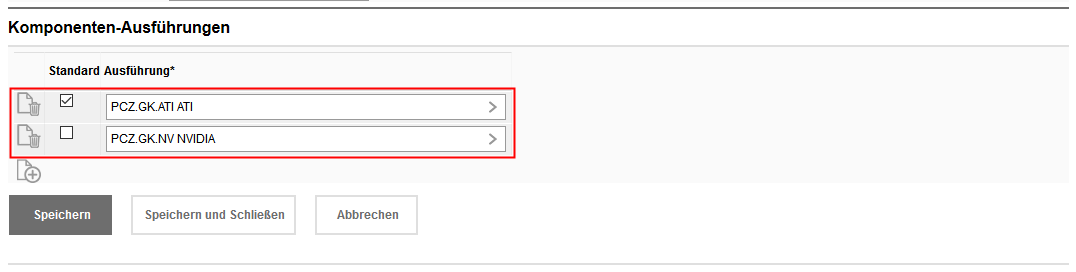

|
Bitte beachten Sie, dass es nur eine Standardausführung für diese Strukturklasse geben kann. Bitte entfernen Sie daher das Häkchen Standard bei den entsprechenden Ausführungen.
|
Über die Schaltfläche Hinzufügen können Sie weitere Ausführungen ergänzen.
Unterhalb der angelegten Strukturklasse Grafikkarten können nun weitere Unterelemente ergänzt werden. Markieren Sie dazu in der Sektion Einbaustruktur die gewünschte Strukturklasse und klicken Sie auf Unterelement hinzufügen.
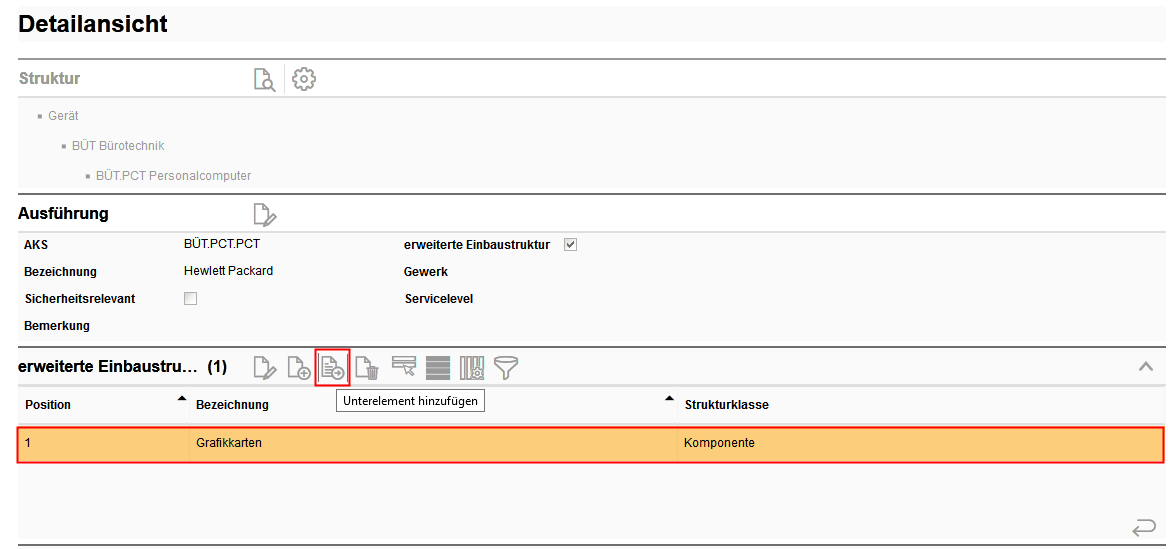
Sie gelangen nun in eine weitere Hierarchieebene ihrer Einbaustruktur. Wählen Sie das entsprechende Unterelement in gewohnter Weise aus.
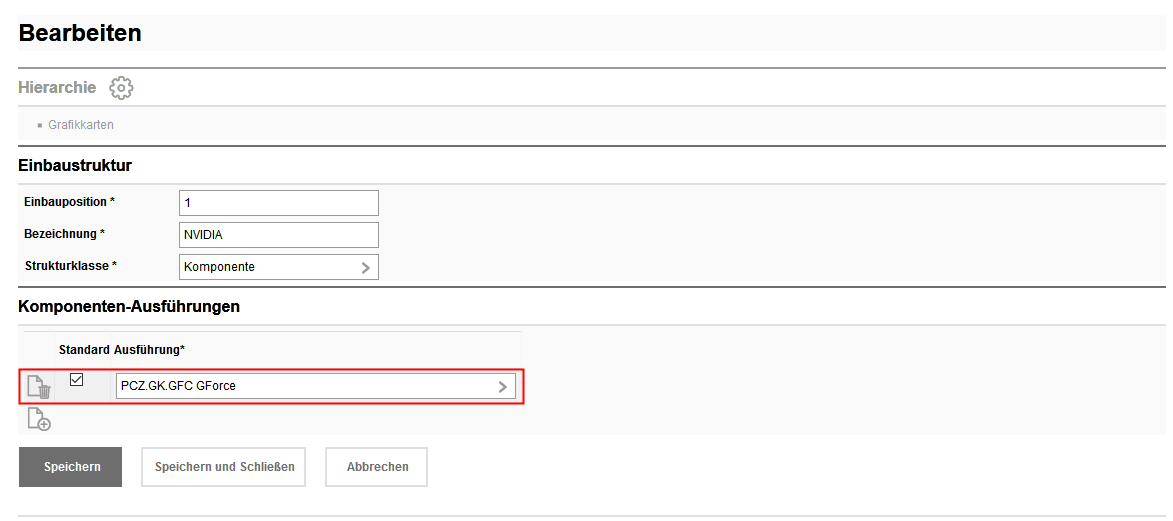
Bestätigen Sie mit Speichern und Schließen. An der Ausführung in der Sektion Einbaustruktur sehen sie nun die Hierarchie ihrer Komponentenstruktur.
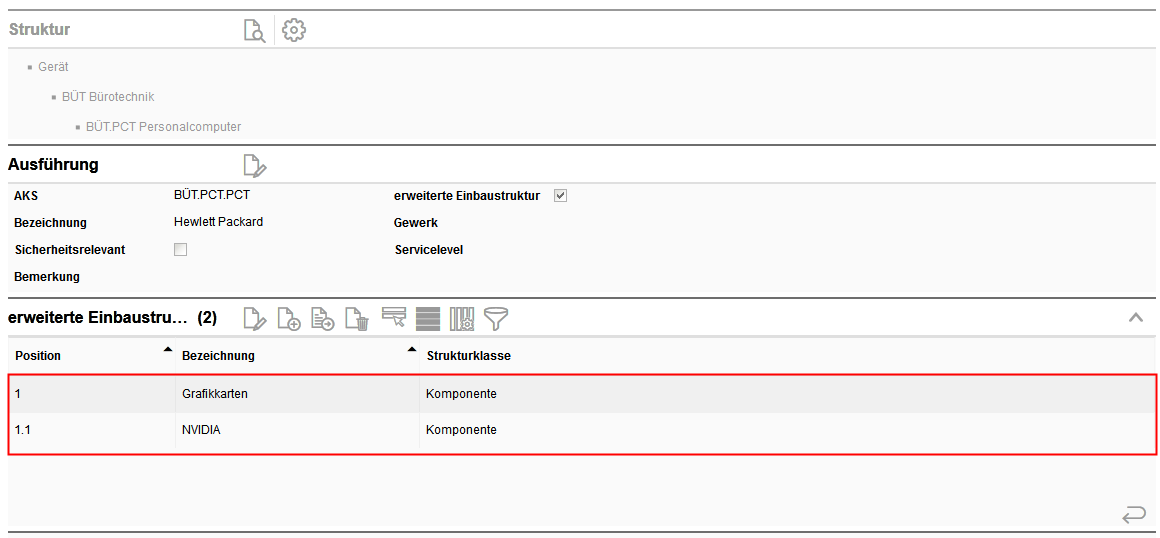
Unterhalb der zweiten Ebene können Sie bei Bedarf weitere Unterelemente ergänzen. Die Hierarchie ist jederzeit erweiterbar.
Am Gerät können Sie in der Sektion Einbaustruktur nun die Komponenten der jeweiligen Hierarchieebene einbauen.
Sie haben immer nur die Komponentenausführungen zur Verfügung die sie an der entsprechenden Strukturklasse zugewiesen haben.
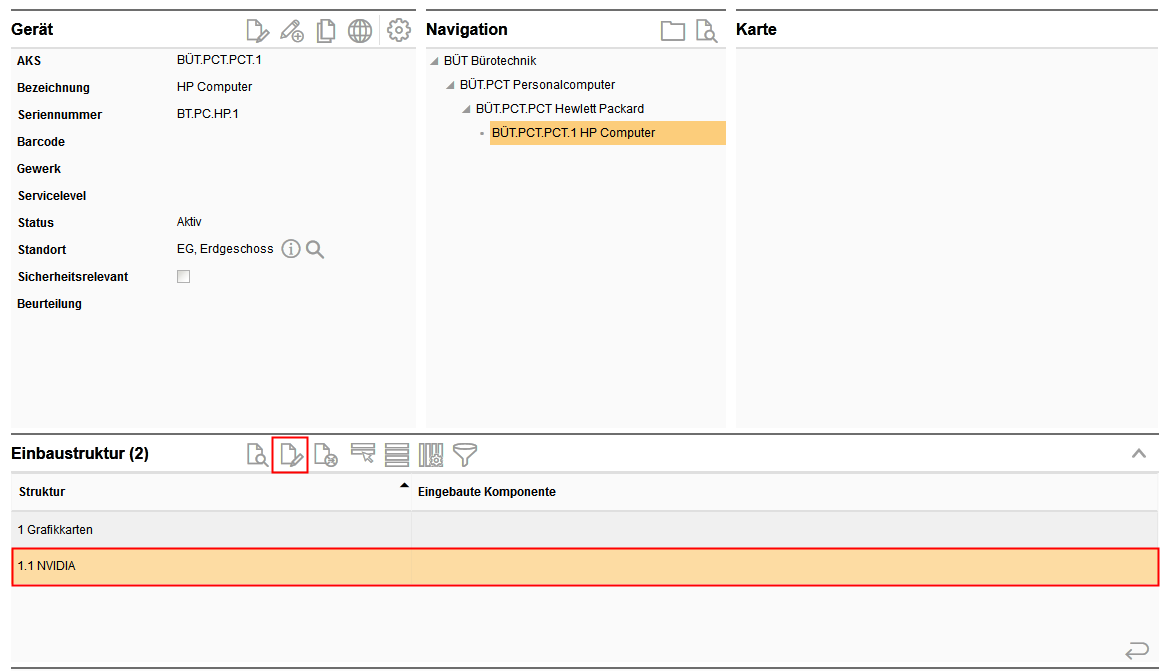
Markieren sie eine Strukturebene und weisen sie eine oder mehrere Komponenten hinzu.
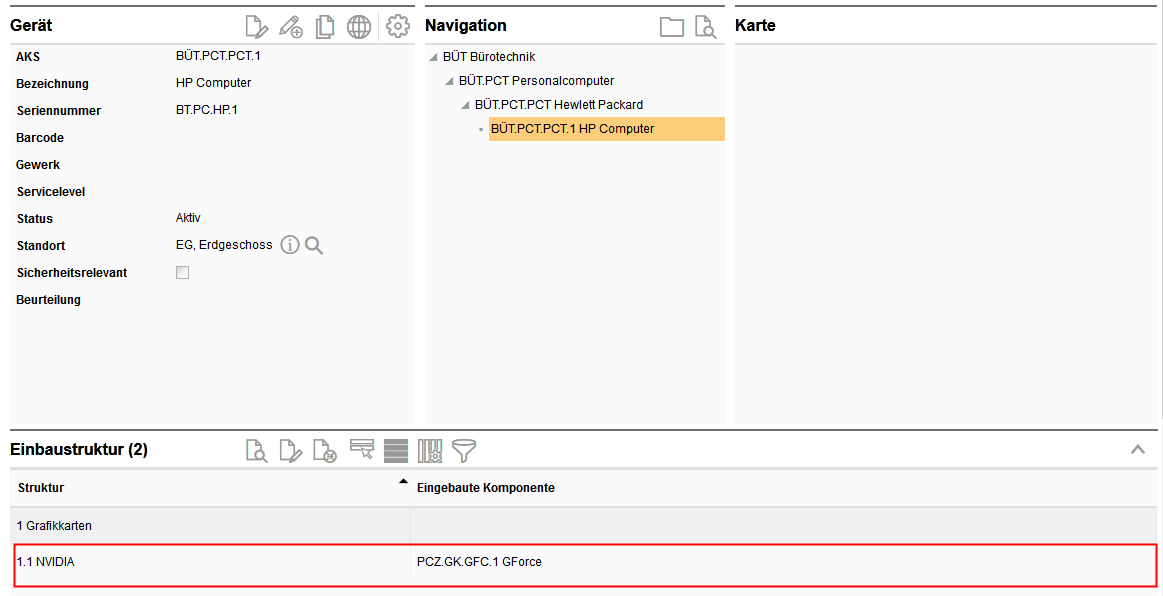
Wenn Sie die Komponenten eingebaut haben, dann können Sie an der Sektion Einbauhistorie in der Detailansicht des Geräts alle Komponenten sehen, die jemals im Gerät eingebaut waren und welche aktuell eingebaut sind.
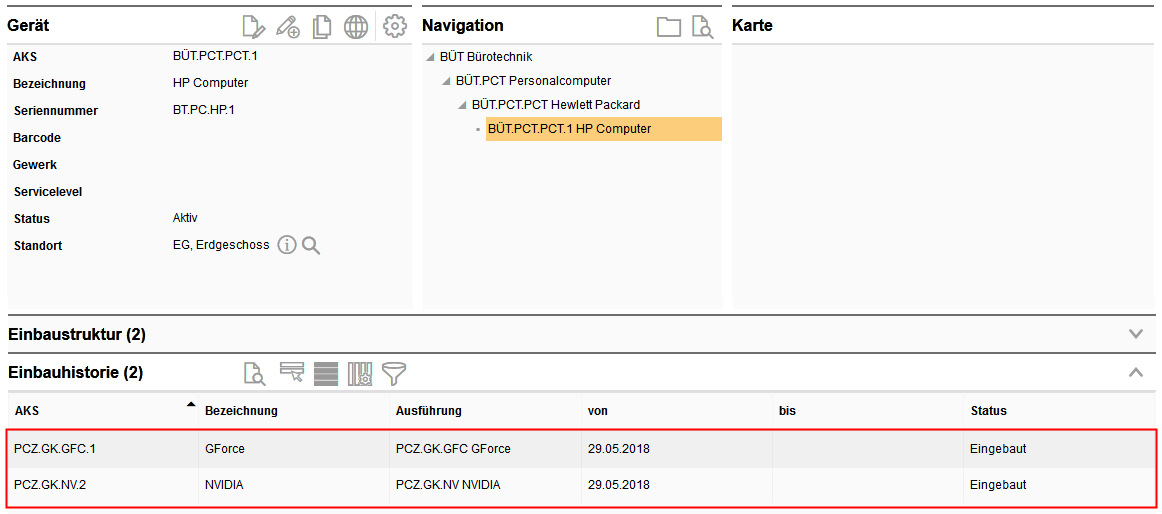
|
|
|
Wie eingangs erwähnt können Einbaustrukturen bei Geräten auch mit Baugruppen aufgebaut werden.
Wählen Sie dazu beim Anlegen einer neuen Struktur als Strukturklasse Baugruppe aus.
Im weiteren Verlauf müssen Sie nun noch eine Komponentenausführung wählen.
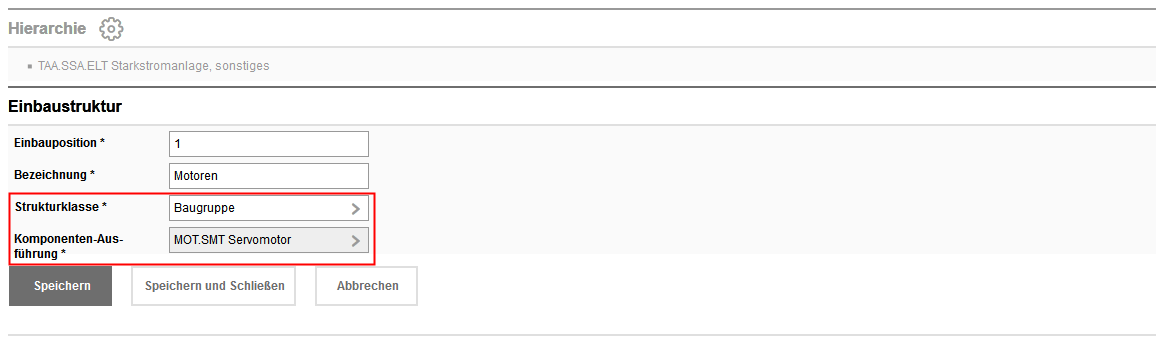
Zu dieser Baugruppe können Sie dann am Gerät wieder Komponenten einbauen, ebenso können Unterelemente ergänzt werden. Die Vorgehensweise ist die gleiche wie bei der Strukturklasse Komponenten.
|
Wie eingangs erwähnt können Einbaustrukturen bei Geräten auch mit Strukturelementen aufgebaut werden. Diese sind in jedem Fall virtuell und dienen lediglich einer besseren Übersicht, bzw. Zusammenfassung der untergeordneten Elemente. Wählen Sie dazu beim Anlegen einer neuen Struktur als Strukturklasse Strukturelement aus.
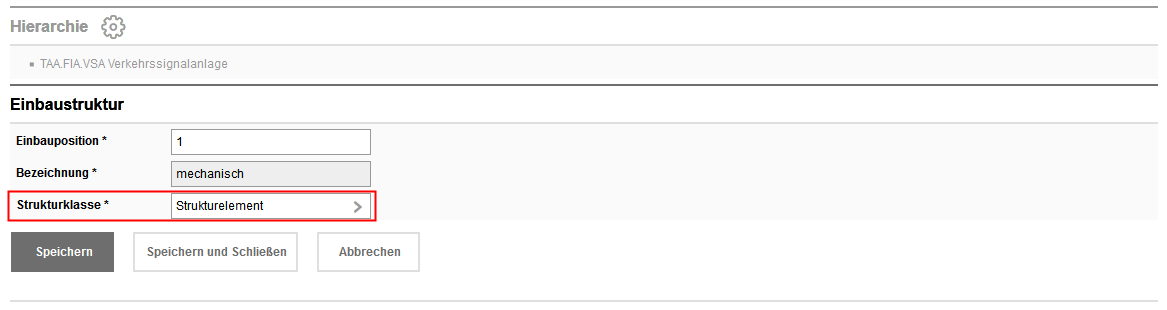
Unterhalb der Strukturelemente können Sie nun wieder Unterelemente ergänzen. Das können zum Beispiel Komponenten oder Baugruppen sein. Im Beispiel sind dem Strukturelement mechanisch drei Komponentenausführungen zugewiesen.
Am Gerät selber können dann die mechanischen Komponenten zur Signalanlage eingebaut werden.
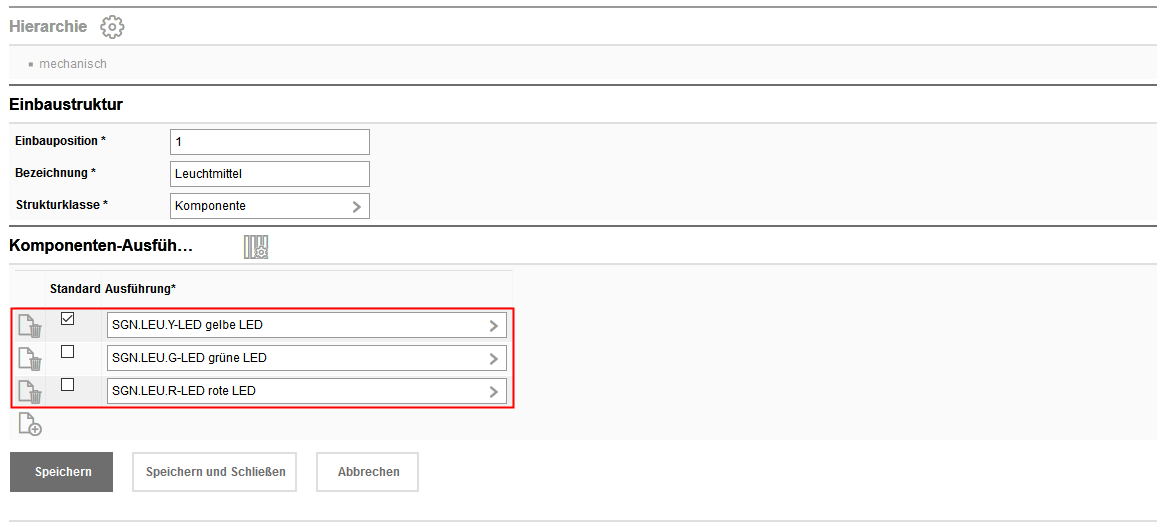
An der Ausführung sehen Sie dann die Strukturelemente.
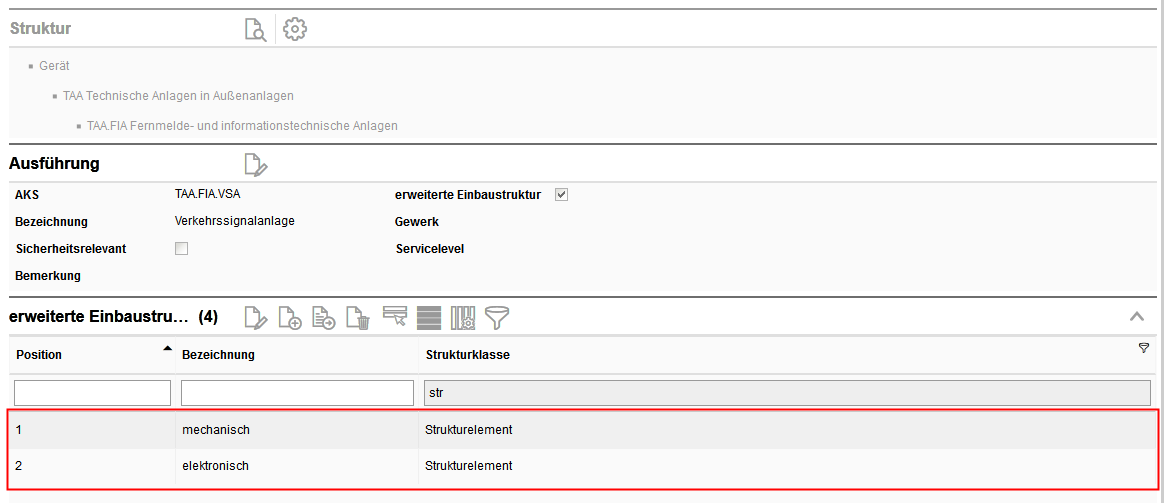
Und auch alle Unterelemente. Diese sind durch eine hierarchische Nummerierung miteinander verknüpft.
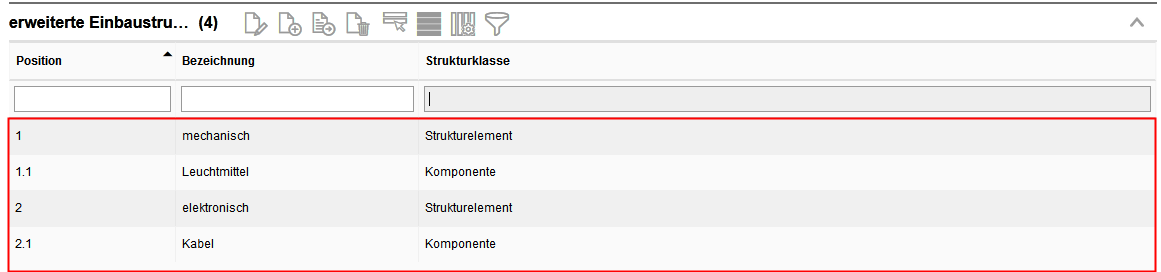
Das Einbauen der Komponenten erfolgt dann am Gerät wie gewohnt.
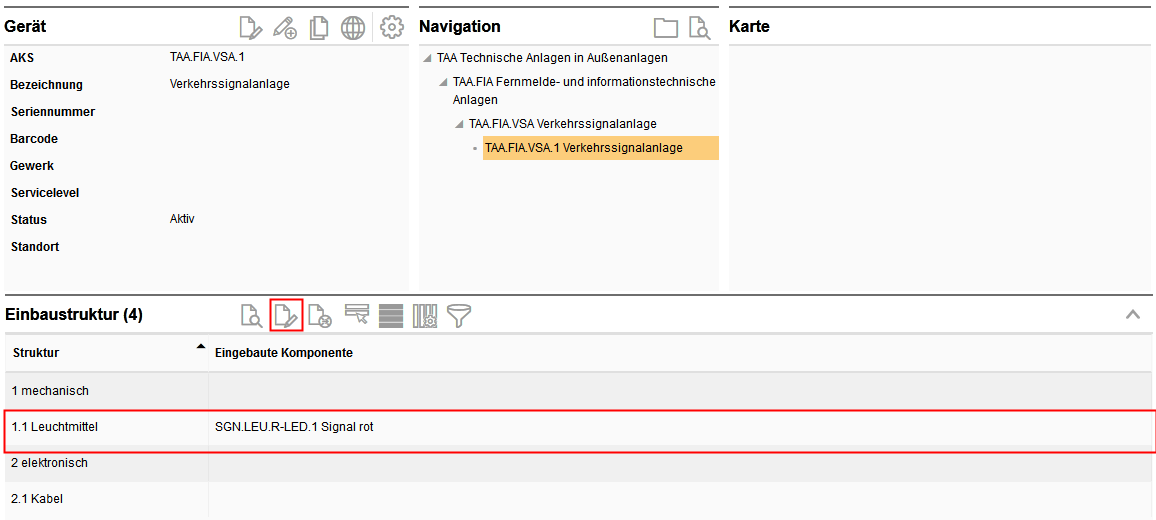

|
Zu Strukturelementen können am Gerät keine Komponenten eingebaut werden. Sie können jedoch in die Struktur wechseln, und von dort auch oberhalb in das Gerät.
|
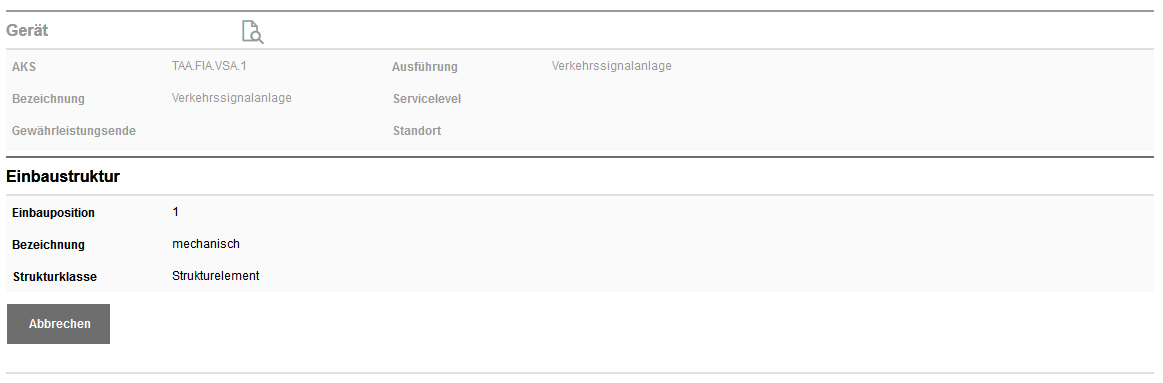
|
|